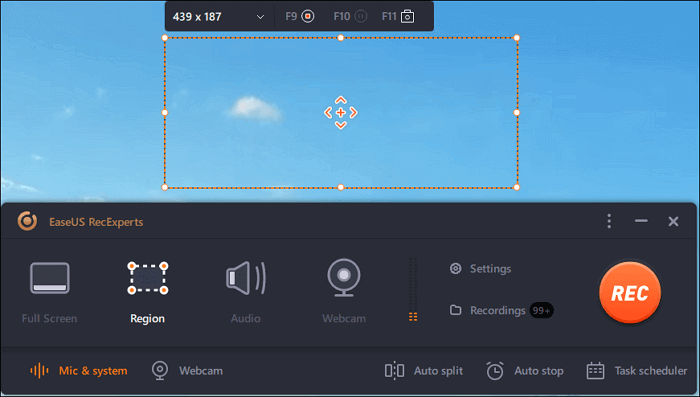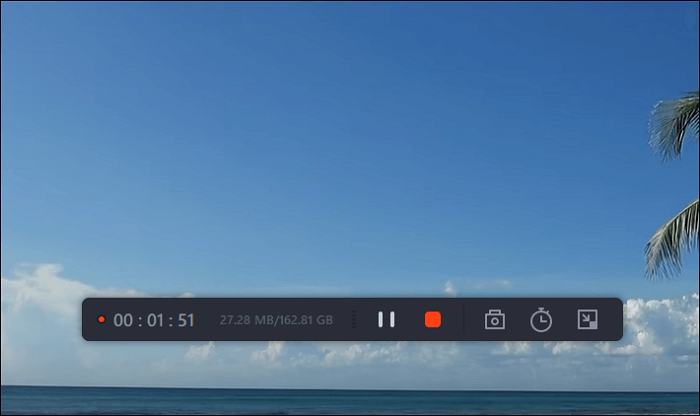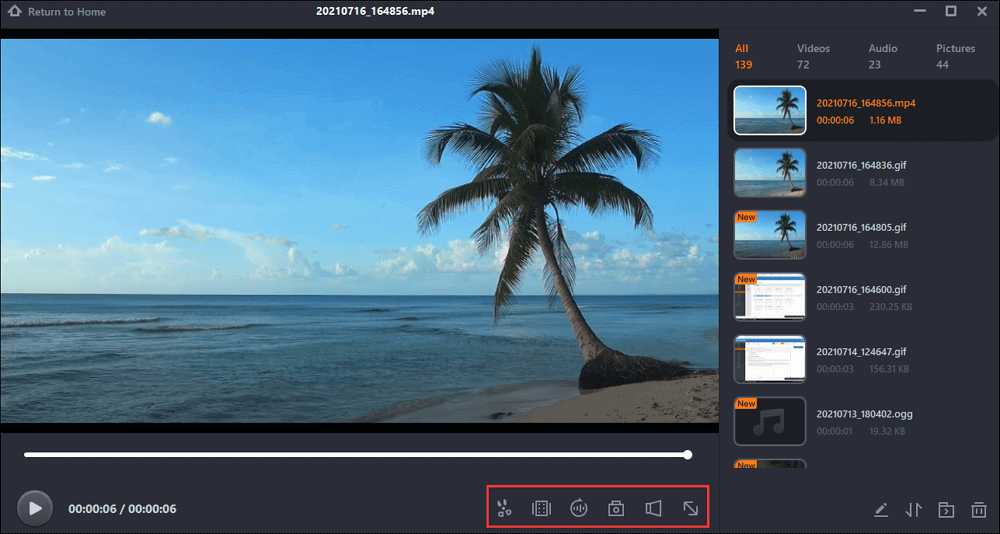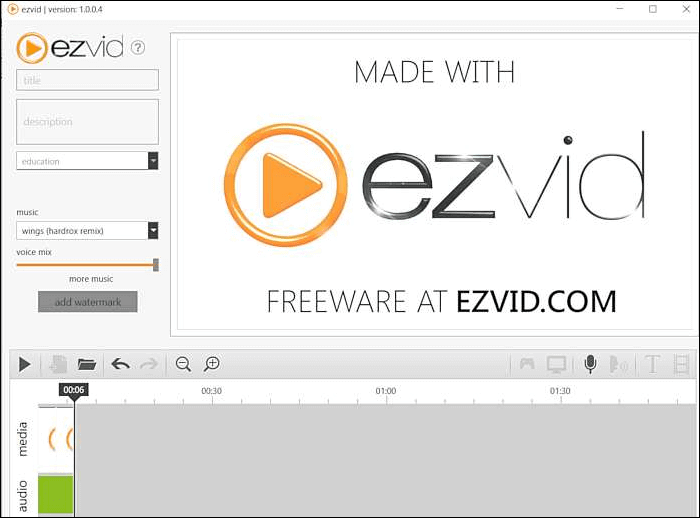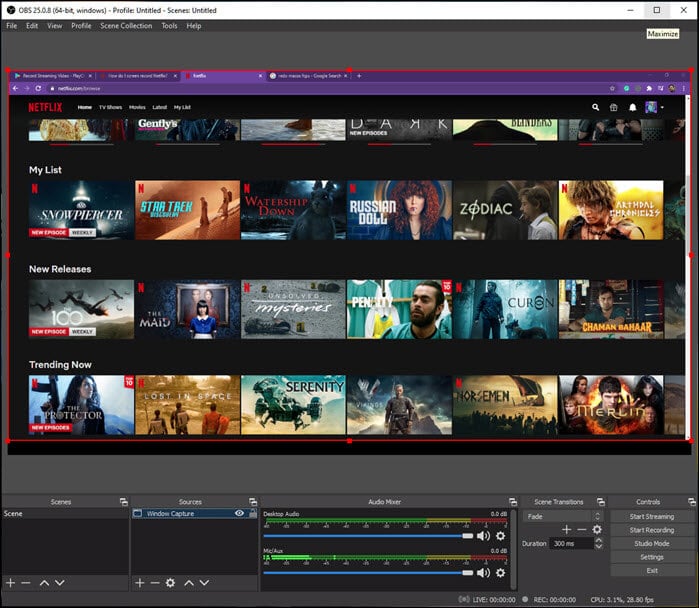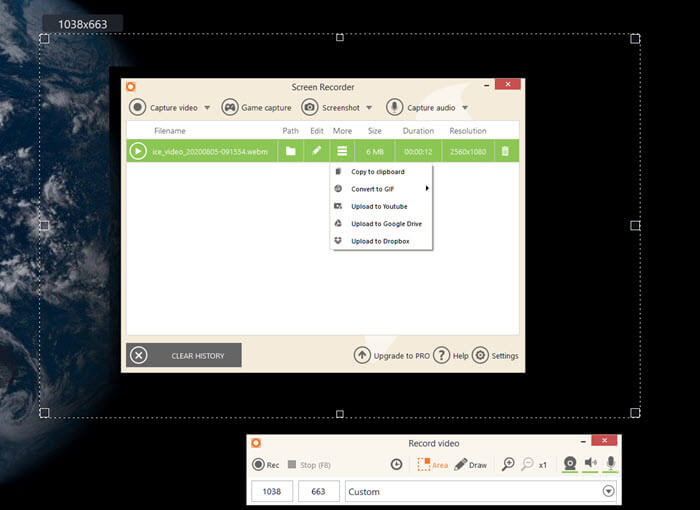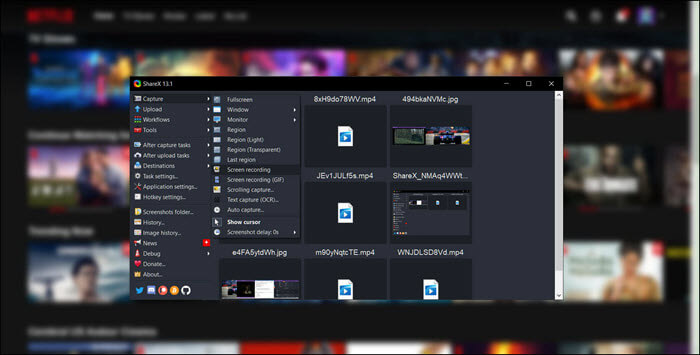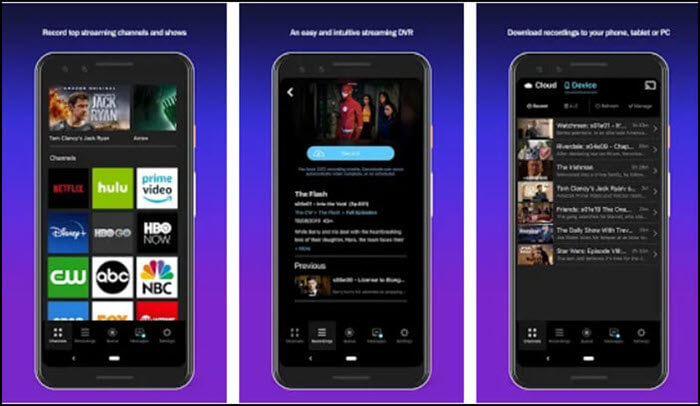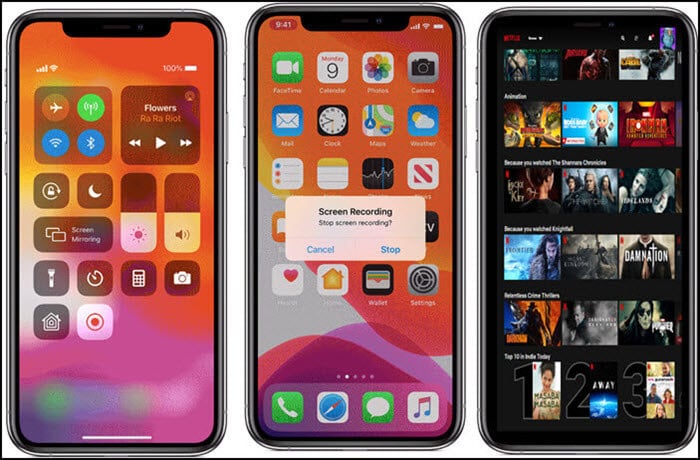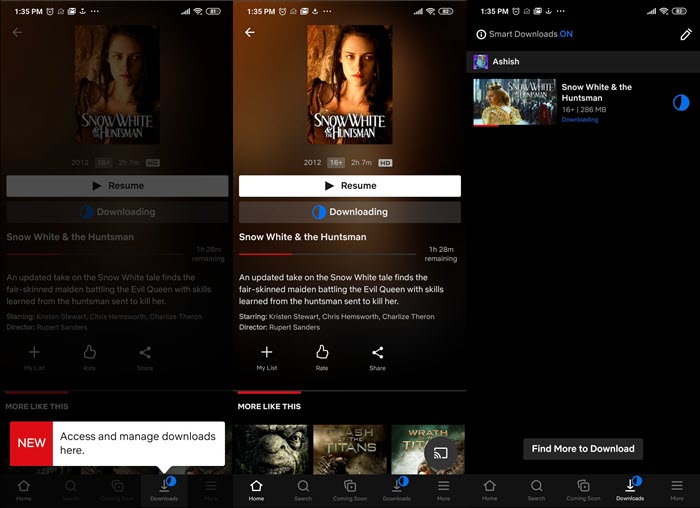Netflix is een van de meest populaire mediaserviceproviders die tv-programma's en filmstreamingservices kan aanbieden. Als u een premium abonnement neemt, kunt u tv-programma's en films op meerdere apparaten bekijken. Netflix biedt echter slechts een beperkte downloadperiode. Na die tijd is er geen manier om de video's te downloaden en voor altijd te bewaren.
Daar heb je Netflix-opname-apps voor nodig. Je kunt deze apps gebruiken om video's offline op Windows, Mac op te slaan en ze vervolgens op elk gewenst moment af te spelen. Sommige apps maken het ook mogelijk om video's op smartphones af te spelen.
Top 8 Netflix-recorder en Netflix-downloader:
1. EaseUS RecExperts
Als u op zoek bent naar een alles-in-één en gebruiksvriendelijke Windows-schermrecorder, kan EaseUS RecExperts voor Windows een goede keuze zijn. Met deze Netflix-recordersoftware kunt u streaming video opnemen die op uw apparaat wordt afgespeeld. Als je de films op Netflix wilt opslaan en ze wilt bekijken wanneer je maar wilt, dan is deze opnametool onmisbaar.
U kunt met deze recorder de inhoud opnemen in een specifieke regio of op het volledige scherm. Als u Netflix-video's herhaaldelijk wilt opnemen, kunt u de opname plannen met een ingebouwde taakplanner, en de recorder zal dit stipt voor u doen.
Het wordt ook geleverd met een basistool voor het bijsnijden van video's, waarmee u alles wat niet nodig is kunt verwijderen en een verkorte versie kunt exporteren. Bovendien ondersteunt het verschillende formaten en kunt u een uitvoerformaat kiezen dat bij uw apparaat past.
Belangrijkste kenmerken:
- Op volledig scherm opnemen en een deel van het scherm opnemen Windows 10
- Video, audio of webcam vastleggen
- Framerate, bitrate en resolutie configureren
- Splits de opnames automatisch
Als u wilt weten hoe u Netflix kunt opnemen, kunt u deze recorder downloaden en installeren en de instructies in dit deel volgen.
Hoe Netflix 1080P op te nemen:
- Let op:
- Houd er rekening mee dat deze tutorial voor het opnemen van video's alleen voor persoonlijk gebruik is. We moedigen het opnemen van streaming video voor commerciële doeleinden niet aan.
Stap 1. Start EaseUS RecExperts op uw computer. De eerste optie, "Volledig scherm" , kan u helpen alles op uw scherm vast te leggen. Als je de streaming video op volledig scherm afspeelt, is dit geschikt voor jou.
Stap 2. Als u de streamingvideo in een venster afspeelt, is het beter om de optie "Regio" te selecteren om alleen het specifieke gebied op te nemen.
Stap 3. Zorg ervoor dat u zich in de modus "Regio" bevindt. Klik vervolgens op de knop in de rechterbenedenhoek om een geschikte geluidsbron te selecteren en het volume aan te passen . Klik daarna op de knop "REC" om de opname te starten.
Stap 4. Er zal een zwevende werkbalk op uw scherm zijn wanneer u de video opneemt. Met de twee knoppen erop kunt u de opname pauzeren of stoppen .
Stap 5. Als u op de rode stopknop klikt, wordt de opname beëindigd en wordt de vastgelegde video op uw computer opgeslagen . Wanneer de ingebouwde mediaspeler verschijnt, kun je de opname bekijken en tools gebruiken om deze in te korten , er audio uit te halen of een begin- en eindgedeelte toe te voegen .
![gerelateerde artikelen]()
Scherm opnemen met audio op Mac
Als je Netflix op Mac moet opnemen, zullen de tutorials in dit bericht je veel helpen.
2. EzVid
Als je een video-editor en een Netflix-schermrecorder samen nodig hebt, is EzVid de software die je moet kiezen. Het wordt geleverd met verschillende opnamemodi, waardoor Netflix-opnamen supervloeiend zijn.
U kunt deze software gebruiken om de totale grootte van uw video in te korten. U kunt ook andere functies gebruiken, zoals webcamopname, spraaksynthese, schermtekening, snelheidsregeling, enzovoort.
![ezvid opnamescherm netflix]()
Voordelen:
- Uiterst eenvoudig in gebruik
- Met een overlappende tijdlijn kun je meerdere Netflix-opnames samenvoegen
- U kunt een watermerk toevoegen voor merkpromotie
- Maak een SRT-bestand dat u als ondertiteling aan video's kunt toevoegen
nadelen:
- Geen optie om video's op volledig scherm op te nemen
- Geen full HD-opname
- Videoweergave is traag
Compatibiliteit: Windows
Downloaden: www.ezvid.com/download
3. OBS-studio
OBS Studio is een krachtige video-editor die is gebouwd voor professionele gebruikers, vooral degenen die van stream-gameplay houden.
Bovendien is het ook geschikt om met deze software Netflix-video's op te nemen. Het wordt geleverd met tal van functies waarmee u de scèneverzameling kunt maken en meerdere opnamebronnen kunt toevoegen. De software kan systeemaudio opnemen, wat resulteert in een duidelijke opname van Netflix-video.
![obs netflix opnemen mac en windows]()
Voordelen:
- Een krachtige Netflix-videorecordersoftware
- Gebruik de studiomodus om Netflix-video te remixen
- U kunt schakelen tussen meerdere bronnen als één bron niet werkt
- Een krachtige audiomixer die ruis uit de audio kan verwijderen
nadelen:
- High-end pc-configuratie is vereist om deze software te gebruiken
- Soms worden de video's niet opgeslagen op de computer
- Plug-ins worden ondersteund, maar zijn een uitdaging om te installeren
Compatibiliteit: Windows en Mac
4. IceCream-apps
Het is een gratis Netflix-schermrecorder die meerdere functies biedt, zoals video-opname, game-opname, audio-opname en screenshot. Netflix opnemen is eenvoudig. Het enige dat u hoeft te doen, is op een knop drukken om de video vast te leggen en de Netflix-video in uw browser te selecteren.
Zodra de opname is voltooid, kunt u doorgaan met bewerken, inclusief de optie om te trimmen, de snelheid te wijzigen en video te converteren.
![icecream netflix schermopname]()
Voordelen:
- Een uitstekende Netflix-videorecordersoftware
- Ondersteun annotaties om tekst, pijlen en meer toe te voegen
- Direct delen op sociale-mediawebsites
- Converteer video naar GIF
- Bestanden exporteren voor meerdere apparaten zoals iPad, iPhone en meer
nadelen:
- De ingebouwde video-editor is beperkt tot trimmen
- Tijdens het opnemen van games kun je de instellingen voor framesnelheid niet wijzigen
Compatibiliteit: Windows
Downloaden: icecreamapps.com/Screen-Recorder/
5. ShareX
Het is een van de meest veelzijdige open-source Netflix-schermrecorders die snel met een klik Netflix kunnen opnemen. Zodra u begint met streamen, gebruikt u het menu om schermopname te selecteren en selecteert u vervolgens de regio. Zorg ervoor dat u Netflix op volledig scherm houdt voor de beste resultaten.
Dat gezegd hebbende, de software is lichtgewicht en biedt een workflow-methode waarmee je opnames kunt instellen als je elke dag hetzelfde doet. Gebruik gewoon de sneltoetsen en ga snel aan de slag.
![sharex schermopname]()
Voordelen:
- Een krachtige schermrecorder voor Netflix
- Bied video- en beeldbewerkingstools om de output te verbeteren
- Afbeeldingen, effecten en watermerken toevoegen
- Je kunt video's uploaden naar meerdere plaatsen zoals YouTube, FTP en meer
nadelen:
- Te veel opties kunnen iedereen in verwarring brengen
- De leercurve is te hoog voor beginners
- Geen ingebouwde editor
Compatibiliteit: Windows
Downloaden: getsharex.com/
6. PlayOn Cloud
Hoewel Netflix offline downloaden aanbiedt op zijn Android- en iPhone-app, blijven de video's alleen in de app. Er is geen manier om het te spelen met je favoriete app.
Dat is waar de PlayOn Cloud Netflix-recorder-app in het spel komt. De app is gespecialiseerd in het opnemen van streamingvideo's van Netflix, Hulu, Amazon, enzovoort. Het beste van het gebruik van deze app is dat je je nooit zorgen hoeft te maken over het verlopen van je downloads, wat gebeurt in de Netflix-app.
Nadat u de Netflix-video hebt opgenomen, kunt u deze op elk gewenst moment bekijken en vervolgens streamen op de grote tv.
![playon cloud record netflix]()
Voordelen:
- Een krachtige Netflix-video-downloader die nooit verloopt
- Optie om te streamen via Chromecast, XBOX en andere DLNA-apparaten
- Meerdere downloads in de wachtrij zetten
- Selecteer veilige shows voor kinderen
nadelen:
- De opname is beperkt tot 720P
- Gebruikers klagen vaak over inlogproblemen met streamingdiensten
- Slechte verbinding tijdens streamen
Compatibiliteit: Android
Downloaden: www.playon.tv/cloud
7. Ingebouwde iPhone-recorder
Als je een iPhone gebruikt, heb je geluk met ingebouwde Netflix-recordersoftware. Met deze functie kunt u alles op uw scherm opnemen, inclusief audio. U kunt de recorder snel activeren vanuit het iOS-controlecentrum en de video wordt opgenomen in de exacte resolutie van uw telefoon.
Aangezien er geen manier is om de regio in te stellen, wordt alles op uw telefoon opgenomen, dus zorg ervoor dat u de telefoon op NST zet om de meldingen en oproepen te behouden.
Zorg ervoor dat u eerst de Netflix-serie opent, start de opname en begin vervolgens met het afspelen van de audio. Je kunt de video altijd later bewerken en vervolgens weer importeren naar de iPhone.
![Netflix opnemen op iPhone met schermopname]()
Voordelen:
- Neem precies op hoe je het op je telefoon ziet
- Geen externe apps en software nodig
- Video's kunnen met iTunes naar een computer worden geëxporteerd
nadelen:
- De opname is beperkt tot de resolutie van de telefoon
- Het kan worden onderbroken vanwege een bijna lege batterij of inkomende oproepen, of een time-out van het scherm
- Het aantal opgeslagen video's is afhankelijk van de opslagcapaciteit van de iPhone
Compatibiliteit: iOS
8. Android-schermrecorder
De meeste Android-smartphones worden geleverd met een ingebouwde schermrecorder. Als je niet weet hoe je Netflix op Android moet opnemen zonder PlayOn Cloud-app, kan deze recorder veel helpen. Het werkt vergelijkbaar met de iPhone en neemt op in dezelfde resolutie als de telefoon.
Om Netflix-video's op te nemen, moet je beginnen met streamen in de browser en vervolgens op de opnameschermknop tikken vanuit het actiecentrum, en het zal onmiddellijk beginnen met opnemen. Zorg ervoor dat u alle meldingen uitschakelt om alle afleiding weg te houden.
![netflix android telefoon opnemen]()
Voordelen:
- Direct opnemen zonder software te installeren
- U kunt opnamen uploaden naar cloudopslag
- Gebruik de video-editor om een deel van de video te verwijderen dat niet nodig is
- Exporteer naar Windows of macOS en comprimeer video verder om het nog kleiner te maken
nadelen:
- Opnemen in Full HD-resolutie is niet beschikbaar
- Videogrootte wordt beperkt door opslag
Compatibiliteit: Android
Conclusie
Dit zijn een aantal fantastische en krachtige Netflix-recorders, waarmee je Netflix-films en -series kunt opnemen op je computer, macOS, iPhone en Android-smartphone.
EaseUS RecExperts is veelbelovende software die scherm-, webcam- en audio-opname biedt bij gebruik van een Windows-pc. Je kunt altijd een geplande opname instellen, waardoor het gemakkelijk is om op een bepaald moment op te nemen. Al met al moeten deze tools voldoende zijn om overal op te nemen waar u maar wilt.
![EaseUS Data Recovery Wizard]()
![EaseUS Data Recovery Wizard for Mac]()
![EaseUS Partition Manager Pro]()
![EaseYS Partition Manager Server]()
![EaseUS Todo Backup Workstation]()
![EaseUS Todo Backup Advanced Server]()